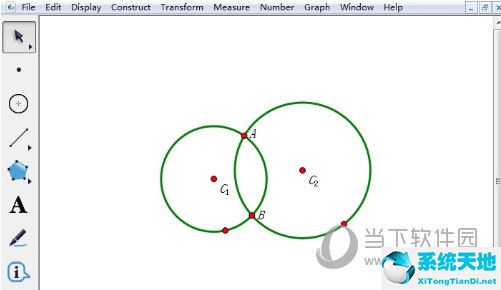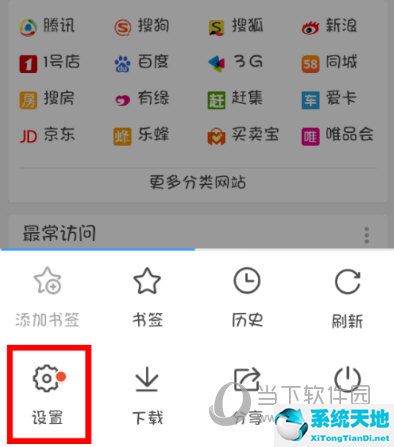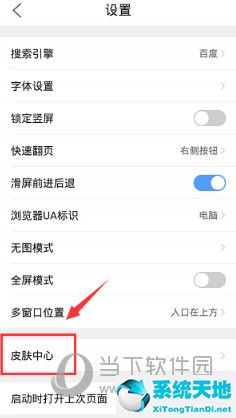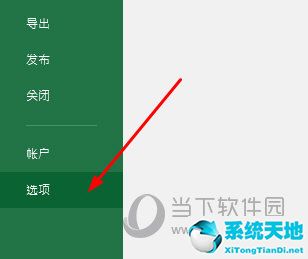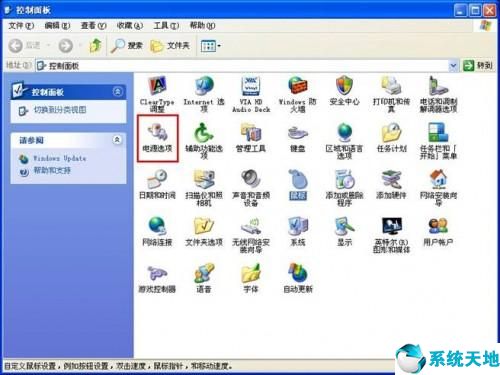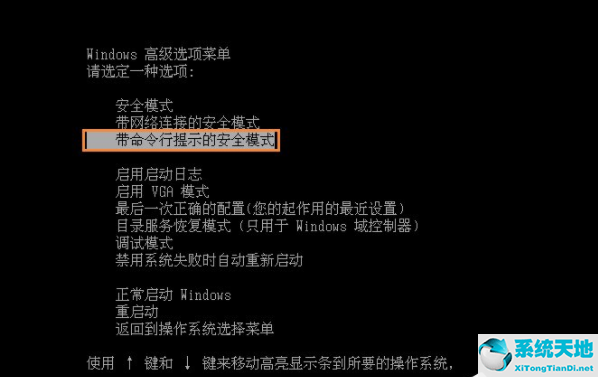数学学习注重数字与形状相结合的思想。无论你是学习函数知识还是几何图形,如果有图看会更容易理解。比如,在学习轴对称知识时,如果能画图给学生演示轴对称的过程,会更容易理解。那么几何画板如何创建多边形轴对称折叠动画呢?接下来小编就为大家带来答案。
制作方法: 步骤1 画出ABC和线段DE。选择左侧边栏的“线段工具”,在画板工作区绘制ABC和线段DE,如下图所示。
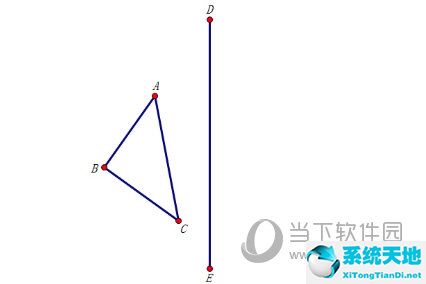
步骤2 选择线段DE,执行“变换”——“标记镜像”命令;然后选择ABC,执行“变换”——“反射”命令,得到A’B’C’。
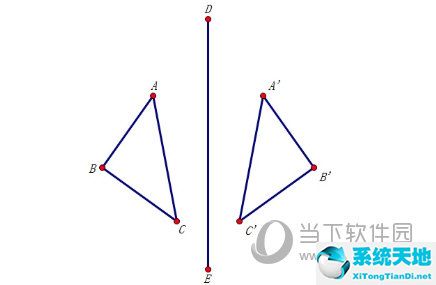
步骤3 使用线段工具连接线段AA',选取线段AA' 上的任意点F,选中F 点,执行“测量”-“点值”命令即可获取线段F 点的值AA'。
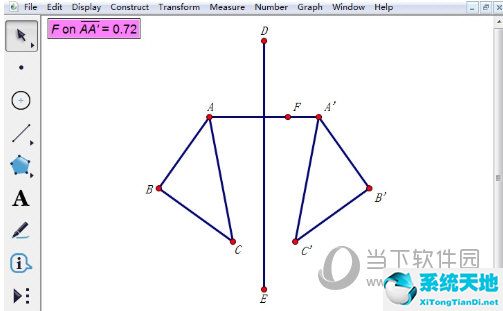
第四步:构造线段BB',选择BB',执行“绘制”——“在轴上绘制点”命令,然后用鼠标单击AA'上F点的测量值,即可得到G点。同理,在C'上取H点,依次连接F、G、H点即可得到FGH。

第五步:依次选择FA',执行“编辑”——“操作按钮”-“移动”命令。这样你就会得到一个按钮。将按钮标签更改为:向右对称折叠;同样,依次选择FA',执行“编辑“——”操作按钮”-“移动”命令,得到一个按钮,并将按钮标签更改为:复位,速度:高速。
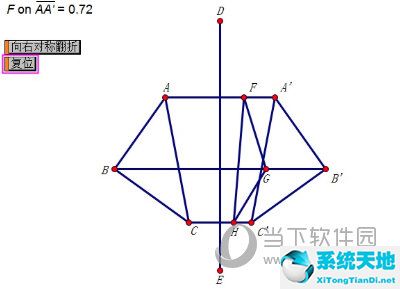
步骤6 选择A’B’C’和线段AA’、BB’、CC’,执行“显示”——“隐藏对象”命令隐藏不需要的对象。
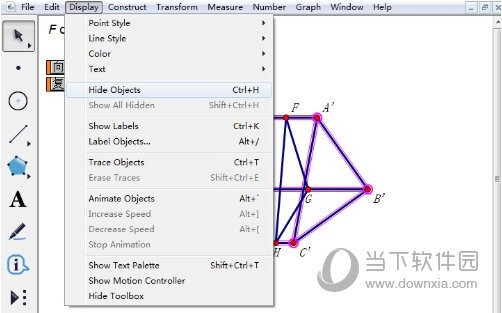
以上就是关于几何画板上多边形轴对称折叠动画的制作方法。按照以上步骤,就可以制作出完整的多边形轴对称折叠动画,从而在课堂上向学生演示轴对称图形并掌握其定义。和自然。